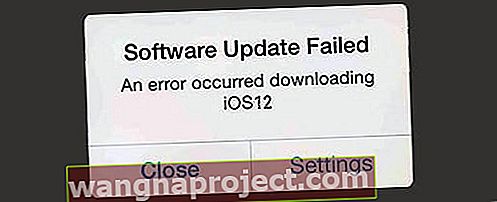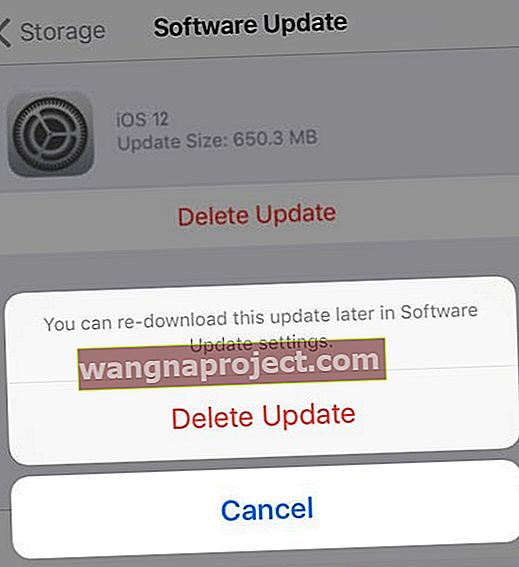Aveți probleme la descărcarea sau instalarea iOS 12.xx pe iPhone, iPad sau iPod Touch? Am văzut erori și mesaje cum ar fi o eroare la instalarea iOS 12, imposibilitatea de a verifica actualizarea, de a verifica actualizarea sau de a instala actualizarea pe iOS 12.xx? Sau obținerea temutei „verificări eșuate pentru că nu mai sunteți conectat la internet?” 
Dacă da, nu ești singur! Mai mulți dintre cititorii noștri ne spun că au probleme și erori atunci când încearcă să descarce și să instaleze cea mai recentă actualizare iOS 12.x.
Dar nu intra în panică încă! Iată câteva sfaturi pentru a vă orienta spre iOS 12 și a descoperi toate clopotele și fluierele iOS 12.
Urmați aceste sfaturi rapide pentru depanarea problemelor de instalare iOS 12.xx
- Actualizați mai întâi iTunes, dacă utilizați iTunes pentru a vă actualiza dispozitivul (dispozitivele)
- Verificați conexiunile de rețea (WiFi și Ethernet, dacă este cazul)
- Comutați WiFi Off și On pentru a forța o reîmprospătare a rețelei
- Verificați raportul de stare a sistemului Apple pentru orice pană sau problemă a serverului
- Dacă aveți dificultăți la actualizarea iOS prin transmisie folosind Setări> General> Actualizare software , încercați iTunes
- Forțați reporniți dispozitivele dvs. iDevice
- Ștergeți apoi descărcați din nou fișierul iOS Update
- Dacă vedeți un avertisment de spațiu insuficient, eliberați spațiu pe iPhone sau pe alte dispozitive iDevices
- Câțiva cititori sugerează să deschidă puțin mai mult spațiu decât actualizarea în sine - lucrurile par să meargă mult mai ușor cu acea pernă suplimentară
Care este oricum actualizarea iOS 12?
iOS 12 este conceput pentru a face experiența iPhone și iPad chiar mai rapidă, mai receptivă și mai plăcută, potrivit Apple.
În această actualizare, Apple s-a concentrat în primul rând pe performanță și capacitate de reacție, iar aceasta este o veste minunată pentru cei care folosesc iPhone-uri cu modele mai vechi, cum ar fi iPhone 6 / 6S și chiar 5S!
Acțiuni zilnice simple, cum ar fi lansarea camerei și tastarea cu tastatura, au fost făcute mai rapid în iOS 12. iOS 12 a adăugat, de asemenea, câteva caracteristici noi și interesante despre care puteți citi mai jos.
În primul rând, faceți backup!

Dacă citiți acest articol și nu ați actualizat încă iOS 12, vă recomandăm să efectuați o copie de siguranță a dispozitivului dvs. înainte de a încerca să instalați iOS 12.
Cu ce iPhone-uri, iPad-uri și iPod-uri este compatibil iOS 12?
Înainte de a continua depanarea, primul și cel mai important lucru de făcut este să verificați dacă dispozitivul dvs. este compatibil cu cel mai recent iOS 12.
Dacă nu găsiți noua actualizare în Setări> General> Actualizare software ; ar trebui să începeți examinând lista de compatibilitate a dispozitivului, așa cum se arată aici.
 Sursa: Apple
Sursa: Apple
Este esențial să vă cunoașteți parola înainte de a vă actualiza iOS-ul!
Asigurați-vă că cunoașteți codul de acces al dispozitivului dvs. ÎNAINTE să actualizați la iOS 12. Nu vorbesc despre Touch ID sau Face ID - trebuie să știți codul de acces numeric pentru a actualiza!
Prea mulți cititori descoperă că, după actualizare, trebuie să introducă o parolă. Și mulți nu-și amintesc sau nu-și amintesc nici măcar să se fi instalat! Este o mare durere în ceea ce privește știți-ce să vă ocupați de această problemă a codului de trecere după fapt.
Deci, configurați o parolă astăzi, înainte de a actualiza la iOS 12
Dacă nu aveți o parolă, creați-o temporar accesând Setări> Face ID / Touch ID & Passcode și configurând o parolă numerică. 
Apoi, dacă se dorește, eliminați-l odată ce actualizarea este finalizată.
Ați uitat codul de acces al iPhone-ului dvs.?
Consultați acest articol pentru sfaturi despre ce trebuie să faceți atunci când nu vă puteți aminti codul de acces.
Cheie iOS 12 Actualizați procesele și erorile conexe
În acest articol, ne concentrăm pe înțelegerea și remedierea erorilor care pot apărea în timp ce încercați să vă actualizați iPhone-ul sau iPad-ul în iOS 12.
Există câțiva pași prin care se desfășoară un proces de actualizare iOS. În funcție de subproces, pot apărea diferite erori de instalare iOS.
Iată gândirea noastră în jurul celor 5 procese majore legate de procesul de instalare iOS.

Configurare și compatibilitate dispozitiv iPhone, iPod și iPad
- Cea mai evidentă eroare de instalare iOS se referă la compatibilitatea dispozitivului. Dispozitivul dvs. trebuie să fie compatibil sau eligibil pentru actualizarea iOS 12
- A doua eroare de instalare este legată de parametrii dispozitivului. O actualizare tipică iOS necesită cel puțin 5 GB - 7 GB spațiu de stocare gratuit. Dacă nu aveți spațiu de stocare adecvat, primiți erori în timpul procesului de instalare.
- Al treilea element este în jurul procesului de configurare a actualizării dispozitivului. Dacă ați ales să actualizați la ultimul iOS când este disponibil automat, Apple necesită ca iPhone-ul sau iPad-ul dvs. să fie pe încărcător și să fiți conectat la WiFi înainte ca acesta să poată aplica actualizări automate.
- Asigurați-vă că serverele Apple sunt funcționale și verificând starea lor. În primele câteva zile ale lansării iOS 12, serverele sunt ocupate și este posibil să dureze descărcarea și actualizarea iOS 12 pe iPhone.

Lățime de bandă de rețea și iOS 12.xx Probleme de descărcare
- Următoarea problemă cu care se confruntă utilizatorii se referă la lățimea de bandă a rețelei în timp ce încearcă să descarce instalarea de pe serverele Apple.
- Asigurați-vă că sunteți conectat la o rețea WiFi puternică și stabilă.
- Dacă sunteți îngrijorat de puterea și stabilitatea WiFi, încercați iTunes
iOS 12.xx Proces de verificare a actualizării
Odată ce actualizarea iOS 12 a fost descărcată cu succes pe iPhone-ul dvs., următorul proces se referă la verificarea actualizării. Uneori, întregul proces se blochează la acest pas. Consultați sfaturile de mai jos pentru a vă ajuta cu această problemă.

Instalați Procesul iOS 12 pe iPhone sau iPad
Acesta este ultimul pas al procesului de actualizare în care noul iOS este instalat în cele din urmă pe iPhone sau iPad. Acesta este momentul în care bara de progres a stării de verificare s-a finalizat 100%, iar actualizarea este aplicată.
În trecut, am văzut că actualizarea se blochează la acest pas final pentru unii utilizatori
Post-iOS 12 Instalați elemente de acțiune conexe
- Uneori, după un proces de actualizare iOS, Apple cere să parcurgeți câțiva pași suplimentari înainte de a vă putea folosi iPhone-ul sau iPad-ul
- Acestea vă pot cere uneori să introduceți ID-ul Apple și să vă confirmați acreditările și codul de acces. Asigurați-vă că aveți acreditările la îndemână înainte de a parcurge procesul actual de actualizare
- Alertă / Mesaj în setările dvs. pentru a actualiza numărul de telefon asociat cu ID-ul dvs. Apple. Consultați articolul nostru aici pentru a identifica pașii pentru a scăpa de această alertă și pentru a face aplicația Setări să funcționeze din nou.
- În procesele anterioare de instalare iOS, Apple a cerut adesea utilizatorilor să actualizeze 2FA (autentificare cu doi factori).
- Dacă dispozitivul dvs. nu este configurat pentru 2FA, este posibil să vi se solicite din nou.
- Începând cu iOS 12, Apple oferă opțiunea de a continua actualizări automate iOS
- Când se finalizează instalarea iOS 12, apare un ecran pentru renunțarea la actualizări automate
- Aflați despre aceasta înainte de a instala actualizarea. Setarea implicită are Actualizări automate ACTIVATE.

- Erori legate de contul de e-mail.
- În trecut, am văzut că mulți utilizatori au probleme cu recuperarea e-mailurilor după o actualizare iOS.
- Poate doriți să vă verificați conturile de e-mail și acreditările asociate și să reintroduceți parolele pentru conturile dvs. de e-mail sau să vă configurați din nou conturile de e-mail pe iDevice.
- Verificați opțiunile de confidențialitate.
- Este întotdeauna o idee bună să vă întoarceți și să examinați aplicațiile care au permisiunea de a utiliza serviciile dvs. iPhone, cum ar fi Camera foto sau locația, după o actualizare majoră.
În secțiunile următoare ale acestei postări, vom aborda tipul de erori și sfaturile pentru a le rezolva, începând cu descărcarea actualizării, instalarea actualizării și orice probleme post-instalare.
A apărut o eroare la descărcarea iOS 12.xx? Ștergeți fișierul de actualizare iOS și încercați din nou 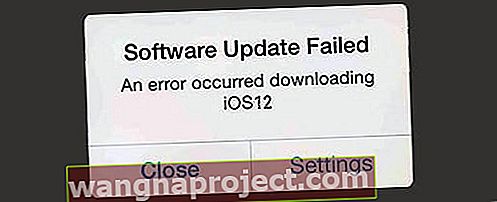
Când încercați să instalați iOS 12 pe iPhone sau iPad, este posibil să întâlniți acest mesaj de eroare.
Dacă v-ați asigurat deja că aveți suficient spațiu pe dispozitiv și o conexiune Wi-Fi puternică, cel mai bun pariu este să ștergeți descărcarea și să încercați din nou.
Ștergeți și re-descărcați actualizarea iOS 12.xx
- Atingeți Setări> General> Stocare
- Aplicațiile dvs. se încarcă pe acest ecran și afișează stocarea lor asociată.
- Găsiți software-ul iOS și ștergeți-l de aici.
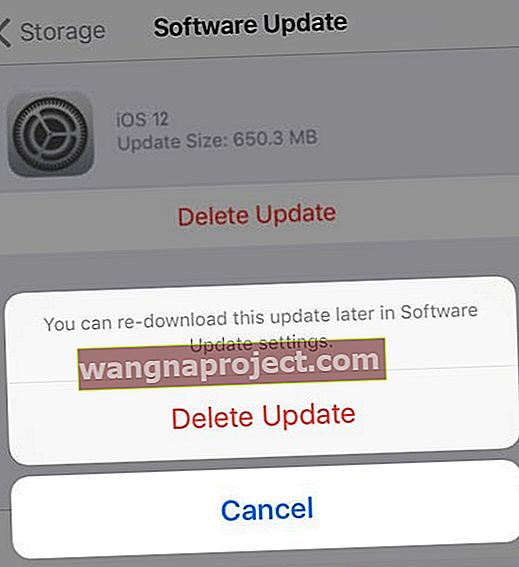
- Verificați din nou Wi-Fi și schimbați-vă DNS-ul în OpenDNS sau Google DNS pentru a vedea dacă puteți obține performanțe mai bune.
- Verificați profilurile de configurare de pe dispozitiv atingând Setări> General> Profiluri .
- Dacă ați fost un participant beta și doriți să faceți upgrade la versiunea oficială, ștergeți profilul beta.
- Reporniți iPhone-ul utilizând opțiunea software din Setări> General> Închidere
- După 20-30 de secunde, porniți dispozitivul în mod normal
- Acum încercați din nou să descărcați instalarea iOS 12 accesând Setări> General> Actualizări software
- Uneori, acest lucru poate dura câteva încercări, în special în primele zile ale lansării iOS 12
iOS 12 Verificare nereușită, neconectat la mesajul Internet
Dacă vedeți acest mesaj în timp ce încercați să instalați iOS 12, verificați conexiunea la internet și asigurați-vă că aveți un semnal puternic
- Unii utilizatori au avut succes cu acest pas atunci când își opresc Wi-Fi-ul și folosesc doar celular.
- De asemenea, puteți activa modul Avion, așteptați 30 de secunde și dezactiva modul Avion

- Apoi încercați din nou atingând Setări> General> Actualizări software pentru a încerca să instalați actualizarea prin OTA.
- Actualizați setările de rețea iPhone
- Resetarea setărilor de rețea pe iPhone. Setări> General> Resetare> Resetare rețea
- Alternativ, actualizați utilizând iTunes! Este ușor și, de obicei, este cel mai stabil iOS.
iOS 12.xx Instalați blocat cu sigla Apple și ecran negru 
Există momente, deși mult mai puține, când descărcarea inițială are succes, dar actualizarea nu se finalizează. În aceste cazuri, descoperiți că actualizarea este blocată la 100% și se afișează pe ecranul negru cu sigla Apple.
Dacă sunteți blocat cu această problemă, cel mai bun mod de acțiune este să încercați o repornire forțată.
- Pe un iPhone 6S sau mai jos plus toate iPad-urile fără buton Acasă și iPod Touch, apăsați Acasă și Pornire în același timp până când vedeți sigla Apple
- Pentru iPhone 7 sau iPhone 7 Plus: țineți apăsate atât butoanele laterale, cât și butoanele de reducere a volumului timp de cel puțin 10 secunde, până când vedeți sigla Apple
- Pe un iPhone X Series, iPad fără buton de pornire sau iPhone 8 sau iPhone 8 Plus: apăsați și eliberați rapid butonul de creștere a volumului. Apoi apăsați și eliberați rapid butonul de reducere a volumului. În cele din urmă, țineți apăsat butonul lateral până când vedeți sigla Apple
Odată ce începe din nou, afișează bara de progres și sigla Apple, dar va finaliza instalarea în câteva minute. 
Dacă problema apare încă în ciuda repornirii forțate, conectați iPhone-ul la iTunes și încercați să actualizați prin iTunes.
Dacă acest lucru nu funcționează, plasați iDevice în modul de recuperare iTunes
- Închide iTunes și conectează dispozitivul la computer
- Deschideți iTunes și forțați-l reporniți. Nu eliberați butoanele când vedeți sigla Apple, așteptați până când apare ecranul de conectare la iTunes
- Când vedeți opțiunea de restaurare sau actualizare, alegeți Actualizare
- iTunes încearcă să reinstaleze iOS fără a vă șterge datele. Așteptați până când iTunes descarcă software-ul pentru dispozitivul dvs.
- Dacă descărcarea durează mai mult de 15 minute și / sau dispozitivul dvs. părăsește ecranul de conectare la iTunes, lăsați finalizarea descărcării, apoi repetați pașii 2-4
Nu se poate instala actualizarea. A apărut o eroare la instalarea mesajului iOS 12.xx
Acesta este un alt caz când iOS 12 este descărcat cu succes pe iPhone sau iPad, dar nu se instalează. În schimb, vedeți „Nu se poate instala actualizarea. Mesaj de eroare apărut ”afișat pe ecran. Destul de des, acest mesaj de eroare apare după ce a început procesul de „verificare a actualizării”. 
Aceasta este una dintre cele mai frecvente erori asociate cu instalarea iOS 12 pe iPhone sau iPad.
Cel mai adesea această eroare este legată de lipsa de spațiu pe iPhone sau iPad pentru actualizarea necesară. O cantitate optimă pentru spațiul liber este de 6 - 7 GB. Dacă sunteți pe un iPhone mai vechi și aveți dificultăți în găsirea spațiului liber, singurul mod este să îl actualizați utilizând iTunes.
Cum se remediază imposibilitatea instalării erorii de actualizare iOS 12.xx
- Comutați în modul AirPlane
- Atingeți Setări> Activați modul avion

- Opriți iPhone-ul. După aproximativ 30 de secunde, reporniți-l și dezactivați modul Avion
- Apoi, încercați să vă actualizați iPhone-ul așa cum ați face în mod normal, utilizând Setări> General> Actualizare software
- Atingeți Setări> Activați modul avion
- Actualizați setările de rețea iPhone
- Resetarea setărilor de rețea pe iPhone. Setări> General> Resetare> Resetare setări rețea

- Schimbarea setărilor DNS la 8.8.8.8 pentru Wi-Fi. Încercați și vedeți dacă acest lucru vă rezolvă problema
- De asemenea, puteți încerca și utiliza OpenDNS sau Cloudflare, așa cum este explicat în acest articol, pentru a vedea dacă vă ajută cu problemele de rețea legate de ISP
- Resetarea setărilor de rețea pe iPhone. Setări> General> Resetare> Resetare setări rețea
- Forțați o repornire a iPhone-ului
- Pe un iPhone 6S sau mai jos plus toate iPad-urile, apăsați Acasă și Alimentare în același timp până când vedeți sigla Apple
- Pentru iPhone 7 sau iPhone 7 Plus: țineți apăsate atât butoanele laterale, cât și butoanele de reducere a volumului timp de cel puțin 10 secunde, până când vedeți sigla Apple
- Pe un iPhone X Series sau iPhone 8 sau iPhone 8 Plus: apăsați și eliberați rapid butonul de creștere a volumului. Apoi apăsați și eliberați rapid butonul de reducere a volumului. În cele din urmă, țineți apăsat butonul lateral până când vedeți sigla Apple
- Schimbarea regiunii / limbii
- În trecut, am văzut că, atunci când mergeți și schimbați regiunea / limba iPhone-ului, uneori poate trece de procesul de instalare
- De exemplu, schimbați regiunea în Canada și limba în engleză și încercați
Dacă ați încercat toate sfaturile de mai sus pentru a instala actualizări iOS 12 folosind OTA, dar tot nu aveți succes, singura dvs. opțiune este să încercați să vă actualizați iPhone-ul folosind un computer care rulează cea mai recentă iTunes.
Cum se instalează iOS 12.xx prin iTunes
Dacă ați încercat să instalați iOS 12 prin OTA și ați întâmpinat erori, trebuie mai întâi să ștergeți software-ul iOS din sistemul dvs. de stocare înainte de a încerca să instalați prin iTunes
Pasul pentru a elimina actualizarea iOS neambalată de pe iPhone este esențială înainte de a merge mai departe cu pașii iTunes .
Utilizatorii care ocolesc acest lucru pot întâmpina eroarea „Nu s-au găsit actualizări” atunci când verifică din nou dacă există actualizări iOS.
Asigurați-vă că aveți cea mai recentă versiune de iTunes rulată pe computer.
- Conectați iPhone-ul / iPad-ul la computerul dvs. care rulează iTunes folosind cablul
- Asigurați-vă că computerul dvs. Mac sau Windows rulează cel mai recent iTunes
- Deschideți iTunes și selectați dispozitivul din panoul din stânga
- Faceți clic pe „Căutați actualizări”. Găsiți noua actualizare
- În cele din urmă, faceți clic pe Descărcare și actualizare
Încercați să părăsiți iTunes, să reporniți computerul și să reporniți iDevice, dacă iTunes nu se actualizează sau dacă nu recunoaște iPhone-ul sau iPad-ul conectat.
Dacă computerul dvs. rulează Windows, aruncați o privire la următoarea secțiune despre problemele de compatibilitate a versiunii dintre Windows și iTunes.
Nu se poate instala iOS 12.xx prin iTunes pe Windows
Când actualizarea prin OTA eșuează, singura noastră alternativă este să folosim iTunes. Metoda iTunes funcționează cel mai bine în cea mai mare parte, cu excepția cazului în care utilizați un computer care rulează Microsoft Windows.
Acest lucru este valabil mai ales pentru utilizatorii de Windows care sunt pe iTunes 12.8. Indiferent de motiv, am constatat că cel mai recent iTunes 12.8 nu funcționează atât de bine la instalarea actualizărilor dispozitivului utilizând iPSW.
Actualizați iPhone, iPad sau iPod prin iTunes pentru Windows
- Dezinstalați iTunes. Reporniți computerul
- Descărcați iTunes 12.7.5 (Google „iTunes 12.7.5”)
- Instalați și reporniți pentru o măsură bună
- Descărcați fișierul iOS 12 ipsw pe computer. Puteți găsi fișierele IPSW de pe site-uri web populare
- După ce ați descărcat fișierul ipsw iOS 12, puteți utiliza tastele Shift + Update pentru a vă actualiza iPhone-ul sau iPad-ul
- O altă problemă care apare uneori în timpul utilizării iTunes pe Windows pentru actualizare este Eroarea 3503. Dacă întâmpinați această eroare, contactați asistența Apple
iPhone nu se va debloca după actualizarea iOS 12.xx
Unii utilizatori consideră că, după instalarea iOS, iPad-ul lor a intrat într-o buclă nesfârșită de a cere ID-ul tactil sau parola.
Dacă iPad-ul / iPhone-ul dvs. va porni, dar nu va debloca singura modalitate de a-l recupera este să folosiți „Găsiți iPhone” pe un alt dispozitiv și să ștergeți de la distanță iPhone-ul problematic.
iOS 12 solicită o parolă cu 6 cifre
Cealaltă problemă obișnuită de-a lungul liniei codului de acces este că iPhone-ul sau iPad-ul dvs. solicită o parolă din șase cifre și nu ați configurat-o niciodată.
Acest lucru poate fi puțin confuz și am văzut că mulți utilizatori se luptă cu această problemă în timpul lansării iOS 11. Dacă vă confruntați cu această problemă cu instalarea iOS 12, faceți clic pe articolul de mai jos.
ÎN LEGĂTURĂ : iOS solicită o parolă după actualizare, cum se remediază
Sfaturi utile pentru cititor pentru reducerea erorilor apărute în timpul instalării iOS 12.xx 
De-a lungul anilor am văzut erori diferite și o varietate de soluții raportate atunci când vine vorba de gestionarea erorilor legate de instalarea și actualizarea iOS.
Iată câteva dintre cele care au ajutat cititorii în trecut atunci când încercau să își actualizeze iOS-ul
- Când m-am blocat de 10 mesaje de actualizare de verificare de două ori, am dezactivat Wi-Fi și am verificat datele LTE și bang, totul s-a finalizat în câteva minute. Deci, încercați să verificați cu conexiunea dvs. de date mobile. A funcționat pentru mine. Amintiți-vă, acesta este pentru mesajul de verificare care nu se descarcă!
- Dezactivați Wi-Fi și apoi activați datele celulare. Accesați Setări> General> Actualizare software și găsiți actualizarea iOS. Odată localizat, păstrați această fereastră de actualizare deschisă și glisați în sus centrul de control și apoi activați din nou Wi-Fi. Când se conectează la Wi-Fi, vă permite în cele din urmă să actualizați
- Acest lucru a funcționat pentru mine: descărcați actualizarea prin Wi-Fi, apoi când apare butonul Instalare acum, treceți la date și lăsați actualizarea să se verifice. De acolo se actualizează cu succes
Ghidul Apple despre problemele de actualizare OTA. Vă rugăm să verificați resursa Apple în legătură cu remedierea problemelor legate de actualizarea iOS.
Cum se actualizează de la iOS Beta la iOS oficial
Dacă ați folosit beta 12 pentru ultimele luni pentru a avea o impresie pentru iOS 12 și sunteți acum gata să faceți upgrade la versiunea oficială iOS 12, iată pașii care vă vor ajuta.
- Lansați aplicația Setări și apăsați pe General urmat de Profiluri
- Apăsați pe Profilul software iOS 12 Beta
- Alegeți Eliminare profil din ecranul următor pentru a elimina profilul beta de pe dispozitiv

- Introduceți codul de acces dacă vi se solicită și confirmați Ștergere
- Opriți iPhone-ul sau iPad-ul folosind funcția „slide to power off”
- Reporniți iPhone-ul ținând apăsat butonul de pornire până când vedeți sigla Apple
- Odată ce iPhone-ul a început, atingeți Setări
- Atingeți General și apoi Actualizări software
- Acum veți putea descărca și instala actualizarea oficială iOS 12 pe dispozitivul dvs.
Dacă ați utiliza cea mai recentă versiune de iOS 12 Beta, nu ar trebui să faceți nimic, deoarece sistemul dvs. este actualizat automat la copia master master (GM) a iOS 12. Aceasta este practic aceeași cu iOS 12 oficial, cu excepția faptului că aveți aplicația de feedback pe iPhone.
În concluzie,
Problemele legate de instalare sunt de obicei rare. Dacă există o problemă mai mare cu actualizarea iOS 12, Apple corectează întotdeauna problema cu o versiune ulterioară. Majoritatea erorilor de instalare iOS 12 și problemele conexe pot fi remediate cu câteva reîncercări de descărcare a actualizării.
Vă rugăm să ne informați dacă aveți întrebări sau nelămuriri și vom actualiza postarea.